Okno Części dla zlecenia serwisowego
Okno Części dla zlecenia serwisowego – zakładka Ogólne
Dopisywanie nowych części na zlecenie serwisowe jest możliwe po wciśnięciu przycisku Dodaj (klawisz <INSERT>) lub wybraniu z menu kontekstowego pozycji Dodaj.
- Jeśli kursor znajduje się w polu Towar – można go wpisać z klawiatury lub wybrać z listy zasobów. Na liście zasobów wyświetlonej z zakładki [Części] znajdują się tylko pozycje o typie: towar prosty i towar złożony. Z tego poziomu istnieje również możliwość dopisania nowych pozycji do cennika. Po wybraniu towaru na zlecenie przyciskiem „Wybierz” albo klawiszem <ENTER> pojawi się kod towaru, nazwa oraz nr katalogowy z karty towaru. Podgląd pełnej karty cennikowej jest możliwy po naciśnięciu przycisku „Lupa” obok pola z nazwą towaru. Na pustym oknie części przycisk jest nieaktywny, dopiero po wpisaniu kodu towaru przycisk się uaktywnia. Możliwy jest podgląd karty cennikowej nawet, gdy zlecenie jest zamknięte.
- Magazyn – proponowany jest magazyn główny. Po wciśnięciu przycisku wyświetlana jest lista magazynów z zakładki [Ogólne/ Inne/ Magazyny]. Magazyn wybrany jako ostatni przy dodawaniu części przez danego operatora będzie dla tego operatora proponowany domyślnie przy dodawaniu części na kolejnych zleceniach.
Ze wskazanego magazynu przesuwane będą części na magazyn serwisowy. Pole magazyn blokowane jest po wykonaniu pierwszego przesunięcia MM.
Jeśli jako magazyn zostanie wybrany magazyn serwisowy, to na liście Części pozycja pojawi się ze statusem bez pobrania.
W momencie fakturowania zlecenia (tworzenia dokumentów WZ i RW) dla takich części program nie będzie wymagał statusu pobrano. Części będą pobrane od razu z magazynu serwisowego.
- Kategoria – domyślnie podpowiada się kategoria sprzedaży z karty towarowej. Użytkownik ma możliwość zmiany kategorii. Wartość pola jest przenoszona na dokumenty powiązane, po ich wygenerowaniu pole jest blokowane do edycji.
- Serwisant – operator, który pobiera części. Domyślnie jako serwisant podpowie się ostatni wybrany w tym oknie operator. Serwisantem może być również pracownik wpisany na listę dostępną na zakładce [Ogólne/ Pracownicy]. Wyboru Operator/ Pracownik można dokonać po wciśnięciu Rozwinięcia obok pola.
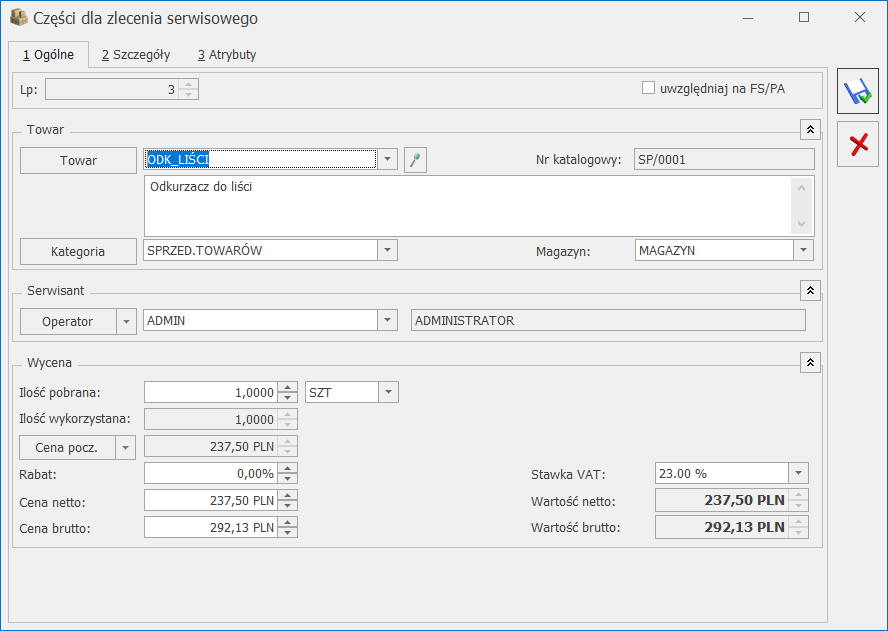
Wycena części
- Ilość pobrana – ilość pobrana na zlecenie, domyślnie proponowana jest zawsze 1 jednostka towaru. Ilość można zmienić wpisując odpowiednią wartość z klawiatury lub tez przy pomocy strzałek znajdujących się obok pola.
- Ilość wykorzystana – jest to ilość faktycznie wykorzystana przy realizacji zlecenia, domyślnie program proponuje ilość równą ilości pobranej na zlecenie. Użytkownik może wprowadzić faktycznie wykorzystaną ilość z przedziału <0; ilość pobrana>. Ta ilość jest uwzględniana podczas generowania FA, PA, RW czy WZ. Pole aktywne do czasu zafakturowania/ wydania części (przy realizacji częściowej lub całkowitej zleceń). Jednostka miary Ilości wydanej jest zgodna z jednostką Ilości pobranej.
Jeśli w rzeczywistości zużyje mniej sztuk np. 2, powinien w polu Ilość wykorzystana zmienić wartość na 2 szt. Niewykorzystaną ilość może zwrócić za pomocą MM na magazyn, z którego część została pobrana.
- J.m. – program standardowo proponuje jednostkę podstawową. Ilość można podać również w jednostkach pomocniczych – wystarczy nacisnąć myszką strzałkę obok pola j.m.j wskazać jednostkę pomocniczą. Akceptacja zmiany automatycznie przeliczy cenę dla jednostki pomocniczej. Należy jednak pamiętać, że jednostka pomocnicza musi być określona na karcie cennikowej towaru.
- Cena początkowa – cena za jednostkę podstawową towaru.
- Jeśli dla magazynu z zakładki [Ogólne] zlecenia określono domyślną grupę cenową wówczas jako cena początkowa ustawiana jest cena domyślna magazynu.
- Jeśli dla magazynu nie zostały ustalone domyślne grupy cenowe to w polu tym wyświetlona zostanie cena z grupy cenowej, która określona jest jako domyślna na karcie kontrahenta.
Pole nie jest aktywne do edycji. Grupę cenową można zmienić naciskając przycisk Cena początkowa i dokonując wyboru z wyświetlonej listy.
- Rabat – podawany w %. O podany % pomniejszona jest cena początkowa. Jeżeli kontrahent, który został wybrany na zleceniu ma określony rabat standardowy na karcie kontrahenta wówczas pole rabat zostanie automatycznie uzupełnione. Rabat można zmieniać.
- Cena netto/ brutto – cena za wskazaną jednostkę miary. Cena pomniejszona o ewentualny rabat (cena netto = cena początkowa – rabat).
- Stawka VAT – stawka VAT towaru pobierana zależnie od statusu kontrahenta oraz waluty zlecenia serwisowego. Użytkownik może ją dowolnie zmieniać w przypadku transakcji w PLN. W przypadku zleceń w walucie obcej zmiana stawki VAT jest możliwa tylko wówczas, gdy w Konfiguracji (Firma/Handel/Parametry) zaznaczono parametr VAT na fakturach w walucie. Zmiana stawki VAT na formularzu części skutkuje przeniesieniem wskazanej stawki na odpowiednie pozycje podczas fakturowania zlecenia.
- Wartość netto/ brutto – pole zablokowane do edycji (wartość = ilość x cena netto/ brutto).
Jeżeli na zakładce [Części] wybierzemy towar, który ma zdefiniowane na karcie cennikowej ceny w walucie obcej, wówczas program przeliczy je na walutę systemową PLN po aktualnie obowiązującym w programie kursie (zdefiniowanym jako domyślny).
Użytkownik może sprawdzić w konfiguracji kurs domyślny (System/ Konfiguracja/ Program/ Ogólne/ Typy kursów walut) oraz notowanie kursu (Start/Konfiguracja/ Program/ Ogólne/ Waluty/ na karcie waluty zakładka [Historia] – na zakładce tej można zmienić wprowadzony wcześniej kurs dnia).
W górnej części formularza znajduje się parametr (do zaznaczenia) Uwzględniaj na FA/ PA. Użytkownik może wskazać, które części mają być uwzględnione jako pozycja na fakturze sprzedaży/ paragonie, a które pozostają kosztem serwisowym (na te pozycje podczas zamykania zlecenia zostanie utworzony dokument RW). Domyślne ustawienia parametru można zdefiniować w Konfiguracji firmy/ Serwis/ Parametry w panelu Pobieraj ustawienia domyślne o fakturowaniu.
Okno Części dla zlecenia serwisowego – zakładka Szczegóły
Na zleceniu pamiętany jest koszt dla wykorzystanych części. Użytkownik ma możliwość sprawdzenia marży.
- Wartość netto – cena netto części pomnożona przez ilość z pola Ilość wykorzystana.
- Koszt – pole nieedytowalne, domyślnie podpowiada się wartość symulowana wyliczona w oparciu o ilość z pola Ilość wykorzystana pomnożoną przez ostatnią cenę zakupu/ średnią ważoną (w zależności od ustawień w Start/Konfiguracja/ Firma/ Magazyn/ Parametry). w momencie wydania części na WZ/ RW widoczny jest koszt rzeczywisty, wyliczony w oparciu o zdjęte dostawy.
- Marża – wyliczana automatycznie jako różnica wartości netto i kosztu, obok podany jest %marży wyliczony zgodnie z ustawieniem w Start/Konfiguracja/ Firma/ Handel/ Parametry („w stu” lub od stu”).
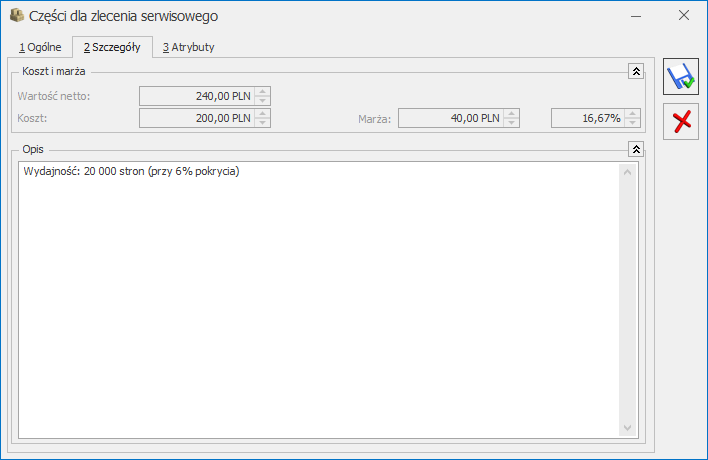
- Opis – zdefiniować można informacje dotyczące pobranej części. Jeśli na karcie cennikowej zaznaczony jest parametr Kopiuj opis na FA – wartość pobierana jest z karty towaru. Na edycję pola pozwala parametr Pozwalaj na edycja opisu na FA. Jeśli na formularzu atrybutu zaznaczony jest parametr dokleić do opisu elementu w pole Opis kopiowane są także atrybuty z karty towaru. Pole Opis przenoszone jest na dokumenty powiązane w pole Opis/ atrybuty na pozycji dokumentu.
Okno Części dla zlecenia serwisowego – zakładka Atrybuty
Zakładka [Atrybuty] daje użytkownikom możliwość dodatkowego opisywania wykorzystanych części. Lista atrybutów jest dostępna w menu Ogólne/ Atrybuty/ zakładka Towaru. Więcej informacji na temat ich definiowania znajduje się w podręczniku Comarch ERP Optima Ogólne i Konfiguracja.
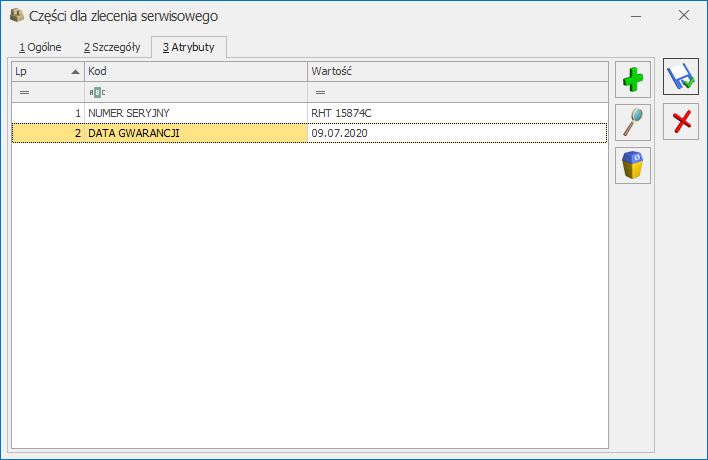
Na zakładce [Atrybuty] wyświetlana jest lista atrybutów przypisanych do danej części. Lista ta może być automatycznie uzupełniona atrybutami i ich wartościami pobranymi z formularza towaru – o ile dla atrybutu zaznaczono parametr przenosić na transakcje. Użytkownik może także wprowadzać odpowiednie cechy i ich wartości ręcznie. Szczegółowy opis funkcjonalności znajduje się w biuletynie Atrybuty Towaru
W przypadku, gdy na atrybucie towaru zaznaczono dodatkowo opcję zależny od kontrahenta, to na formularz części zostanie przeniesiony atrybut z taką wartością, jaka została zdefiniowana dla kontrahenta wybranego na zleceniu.
Przypisane na częściach atrybuty można dowolnie modyfikować (usuwać, dodawać nowe, zmieniać wartości) dopóki dana część nie zostanie przeniesiona na dokument handlowy/magazynowy. Operatorzy, którzy otrzymali prawo do zmiany atrybutów na zatwierdzonych dokumentach (Konfiguracja programu/ Użytkowe/ Operatorzy/ formularz Operatora/ zakładka [Parametry]) mogą modyfikować atrybuty części w dowolnym momencie (nawet w przypadku, gdy zlecenie zostało już zrealizowane).
Atrybuty wraz z wartościami zdefiniowanymi dla części będą przenoszone na odpowiednie elementy dokumentów handlowych i magazynowych, wygenerowanych w efekcie realizacji zlecenia.